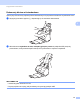User's Guide
Table Of Contents
- Podręcznik Użytkownika ADS-2400N/ADS-2800W/ADS-3000N/ADS-3600W
- Numery telefonów do firmy Brother
- Podręczniki użytkownika i gdzie można je znaleźć
- Wprowadzenie
- Można używać następujących funkcji
- Spis treści
- 1 Informacje ogólne
- Korzystanie z podręcznika
- Informacje o urządzeniu
- Informacje ogólne dotyczące panelu sterowania (ADS-2400N / ADS-3000N)
- Informacje ogólne dotyczące panelu sterowania (ADS-2800W / ADS-3600W)
- Ustawienia skrótów (ADS-2800W / ADS-3600W)
- Dostęp do narzędzi Brother Utilities (Windows®)
- Ustawienia ogólne (ADS-2400N / ADS-3000N)
- Ustawienia ogólne (ADS-2800W / ADS-3600W)
- Blokada ustawień (ADS-2800W / ADS-3600W)
- Blokada funkcji w wersji 3.0 (ADS-2800W / ADS-3600W)
- Przed użyciem blokady funkcji w wersji 3.0
- Włączanie/wyłączanie blokady funkcji
- Konfigurowanie blokady funkcji w wersji 3.0 za pomocą narzędzia Zarządzanie przez przeglądarkę WWW
- Ustawianie uwierzytelniania kartą dla użytkowników (dla ADS-3600W)
- Konfigurowanie i zmiana trybu użytkownika publicznego
- Przełączanie użytkowników
- Uwierzytelnianie Active Directory (ADS-2800W / ADS-3600W)
- Uwierzytelnianie LDAP (ADS-2800W / ADS-3600W)
- 2 Specyfikacja dokumentów
- 3 Przygotowanie do skanowania
- 4 Przygotowanie sieci do skanowania przy użyciu komputera
- 5 Przed przystąpieniem do skanowania
- 6 Skanowanie za pomocą komputera
- Zmiana interfejsu użytkownika programu ControlCenter4 (Windows®)
- Skanowanie przy użyciu programu ControlCenter4 w trybie domowym (Windows®)
- Skanowanie przy użyciu programu ControlCenter4 w trybie zaawansowanym (Windows®)
- Tworzenie karty użytkownika (tryb zaawansowany ControlCenter4) (Windows®)
- Zmiana ustawień skanowania (ControlCenter4) (Windows®)
- Skanowanie za pomocą funkcji Brother iPrint&Scan (Mac)
- Skanowanie za pomocą programu Nuance™ PaperPort™ 14SE lub innej aplikacji systemu Windows®
- Użyj aplikacji ABBYY FineReader
- Skanowanie za pomocą aplikacji TWAIN (Macintosh)
- Skanowanie za pomocą aplikacji Apple Pobieranie obrazów (sterownik ICA)
- 7 Skanowanie za pomocą panelu sterowania
- Zapisywanie zeskanowanych dokumentów na komputerze w trybie domowym
- Zapisywanie zeskanowanych dokumentów na komputerze w trybie zaawansowanym
- Zapisywanie zeskanowanych dokumentów w urządzeniu flash USB
- Skanowanie dokumentów do serwera FTP
- Skanowanie dokumentów do serwera SFTP
- Skanowanie dokumentów do folderu udostępnionego / lokalizacji sieciowej (Windows®)
- Skanowanie dokumentów do usługi SharePoint
- Skanowanie za pomocą usług internetowych (Windows Vista®, Windows® 7, Windows® 8, Windows® 8.1 i Windows® 10)
- Wysyłanie zeskanowanych dokumentów bezpośrednio na adres e-mail (ADS-2800W / ADS-3600W)
- Konfigurowanie książki adresowej (ADS-2800W / ADS-3600W)
- Przesyłanie zeskanowanych dokumentów do sieci Web (ADS-2800W / ADS-3600W)
- Zmiana ustawień skanowania do komputera (Windows®)
- Opcje skanowania przy użyciu ekranu dotykowego (ADS-2800W / ADS-3600W)
- 8 Zarządzanie urządzeniem na komputerze
- 9 Rutynowa obsługa konserwacyjna
- Czyszczenie obudowy urządzenia
- Wyczyść skaner i rolki
- Wymiana materiałów eksploatacyjnych
- Nazwy części, numery i cykle eksploatacyjne
- Sprawdź cykl wymiany materiałów eksploatacyjnych (ADS-2400N / ADS-3000N)
- Sprawdź cykl wymiany materiałów eksploatacyjnych (ADS-2800W / ADS-3600W)
- Wymiana rolki pobierania
- Wymiana rolki wstecznej
- Resetowanie liczników zużycia
- Zresetuj liczniki użycia (ADS-2800W / ADS-3600W)
- Pakowanie i transport urządzenia
- 10 Rozwiązywanie problemów
- Przegląd
- Identyfikowanie problemu
- Komunikaty o błędzie i konserwacyjne
- Problemy z obsługą i oprogramowaniem
- Informacja o urządzeniu
- Sprawdź numer seryjny (ADS-2400N / ADS-3000N)
- Sprawdź numer seryjny (ADS-2800W / ADS-3600W)
- Włącz/wyłącz WLAN (ADS-2800W / ADS-3600W)
- Włączanie/wyłączanie sieci LAN
- Włączanie/wyłączanie interfejsu USB
- Funkcje resetowania
- Resetowanie urządzenia (ADS-2400N / ADS-3000N)
- Resetowanie urządzenia (ADS-2800W / ADS-3600W)
- A Dane techniczne
- B Dodatek
- C Indeks
Specyfikacja dokumentów
58
2
Zalecenia dotyczące arkusza prowadzącego 2
Dokumenty z dołączonym arkuszem węglowym
Dokumenty zapisane ołówkiem
Dokumenty o szerokości mniejszej niż 51 mm
Dokumenty o długości krótszej niż 70 mm
Strony cieńsze niż 0,08 mm
Dokumenty o nierównomiernej grubości, jak np. koperty
Dokumenty z dużymi pofałdowaniami lub podwinięciami
Dokumenty zgięte lub uszkodzone
Dokumenty z kalką
Dokumenty z papierem powlekanym
Zdjęcia (papier fotograficzny)
Dokumenty wydrukowane na papierze perforowanym
Dokumenty wydrukowane na papierze o niestandardowym kształcie (innym niż kwadratowy lub prostokątny)
Dokumenty ze zdjęciami, notatkami lub naklejkami
Dokumenty z papierem bezwęglowym
Dokumenty z papierem skoroszytowym lub innym papierem z otworami
UWAGA
Aby uniknąć przecięcia skóry, nie należy przesuwać dłoni ani palców wzdłuż krawędzi arkusza prowadzącego.
WAŻNE
• Aby uniknąć marszczenia arkusza prowadzącego, nie należy kłaść go na słońcu lub w obszarze narażonym
wysoką temperaturę i wilgotność.
•Aby uniknąć uszkodzenia arkusza prowadzącego, nie zginaj go ani nie ciągnij. Nie należy używać
uszkodzonego arkusza prowadzącego, ponieważ może to doprowadzić do niewłaściwych wyników
skanowania.
WAŻNE
•Aby uniknąć zacięć dokumentów, nie wkładaj arkusza prowadzącego odwrotnie. Aby uzyskać więcej
informacji, należy zapoznać się z instrukcjami wydrukowanymi na arkuszu prowadzącym lub podanymi
w rozdziale Wkładanie dokumentów na stronie 60.
•Aby uniknąć zacięć dokumentów, nie umieszczaj w arkuszu prowadzącym kilku małych dokumentów
jednocześnie. W arkuszu prowadzącym należy umieszczać tylko jeden dokument na raz.
• Nie należy pisać na arkuszu prowadzącym, ponieważ pismo to może być widoczne na zeskanowanych
dokumentach. W razie zanieczyszczenia arkusza prowadzącego przetrzyj go suchą szmatką.
• Nie pozostawiaj dokumentów w arkuszu prowadzącym przez dłuższy czas, ponieważ nadruk z
dokumentów może przenikać na arkusz prowadzący.
Uszkodzenie spowodowane użyciem niedopuszczalnych dokumentów w urządzeniu Brother może nie być
objęte gwarancją.